D-Link DSL-500B manuale configurazione adsl
Per configurare il modem router adsl ethernet D-LINK 500B aprire un Browser come Internet explorer o Firefox e digitare nella barra degli indirizzi l'indirizzo numerico 10.1.1.1 e premere invio.
apparirà la seguente schermata:
apparirà la seguente schermata:
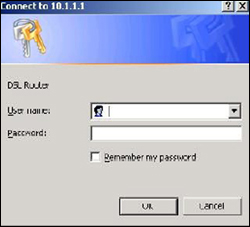
A questo punto digitiamo come User Name admin e come Password admin, ( per una verifica sul nome utente e password di accesso al vostro modem e router ADSL visitate la pagina "User e Password" un'elenco completo di codici di accesso dei principali modem e router ADSL in commercio).
All'accesso al router comparira la seguente schermata:
All'accesso al router comparira la seguente schermata:
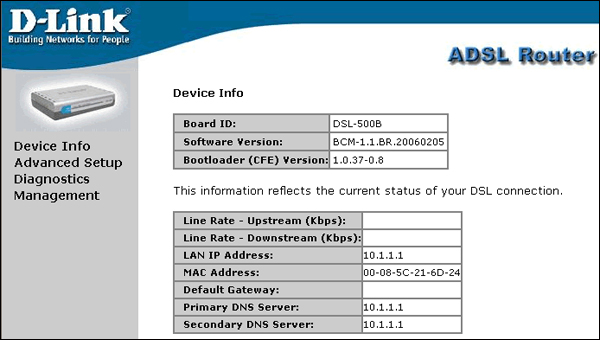
Siamo nella schermata principale del d-link 500b, a questo punto facciamo click nel menù a sinistra su "Advanced Setup", poi su "WAN" a questo punto apparirà una tabella sulla destra con le impostazioni di Fabbrica.
Spuntiamo la casella "Remove" e poi clickiamo sul Pulsante "Remove" e poi su "ADD" per impostare la configurazione con il Nostro ISP.
Spuntiamo la casella "Remove" e poi clickiamo sul Pulsante "Remove" e poi su "ADD" per impostare la configurazione con il Nostro ISP.
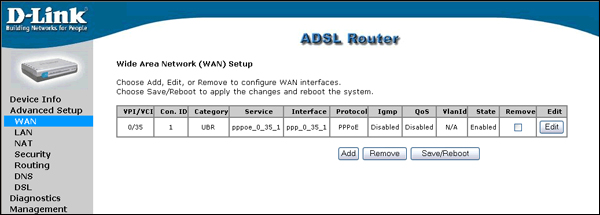
Ora selezioniamo il VPI e il VCI per la configurazione con il Nostro ISP. In italia impostiamo come VPI 8 e VCI 35 , per ulteriori verifiche sui parametri di configurazione del Nostro ISP visitate la Pagina "Parametri di Configurazione" dove troverete tutti i parametri di configurazione ADSL dei principali Provider Italiani.
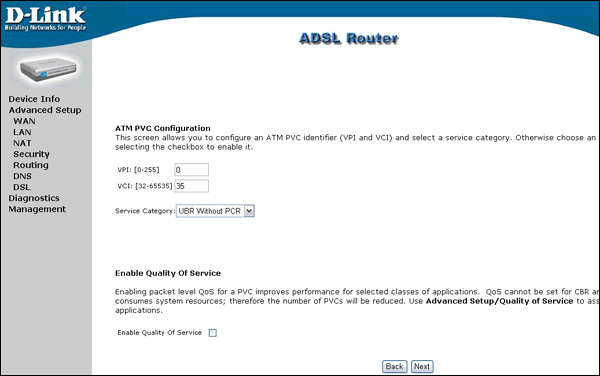
Dopo aver clickato su Next impostiamo il Protocollo PPPoE o PPpoA e selezioniamo l'encapsulation Mode, anche in questo caso seguiamo quelli che sono i parametri di configurazione del nostro ISP (Internet Service Provider)
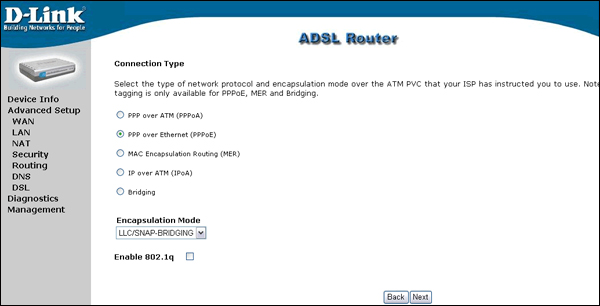
Andiamo su Next e a questo punto inseriamo il nome Utente e Password forniti dal Nostro ISP

Andiamo ancora su Next e qui spuntiamo la voce Nat (network address translation - ossia la traduzione degli indirizzi di Rete) e firewall in base alle vostre esigenze, come " Service Name" impostate il nome che preferite nell'esempio è stato impostato ADSL.
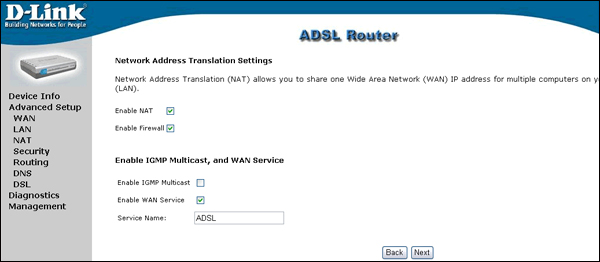
Andiamo su Next ed assicuriamoci di aver inserito i parametri corretti nella schermata di riepilogo e poi clickiamo sul pulsante "Save"
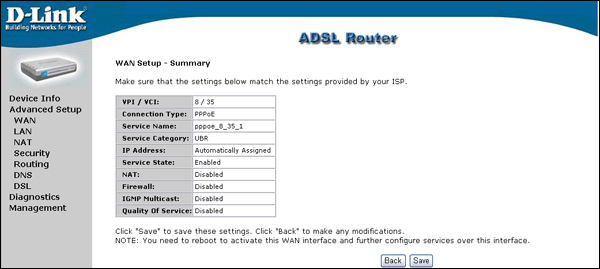
A questo punto siamo tornati nella sezione "Wan" del nostro D-link 500b, a questo punto clicchiamo su "Save/Reboot"
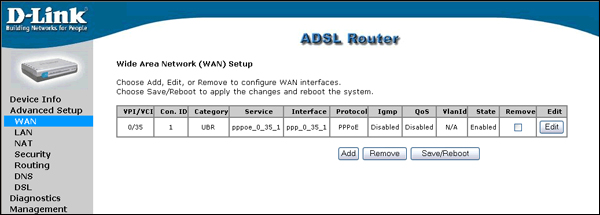
attendiamo circa 2 minuti per permettere al router di salvare la configurazione e riavviarsi,
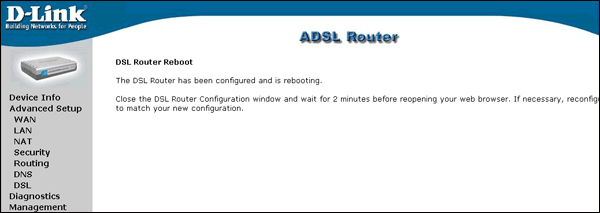
Alla fine del riavvio del d-link 500b apparirà la seguente schermata
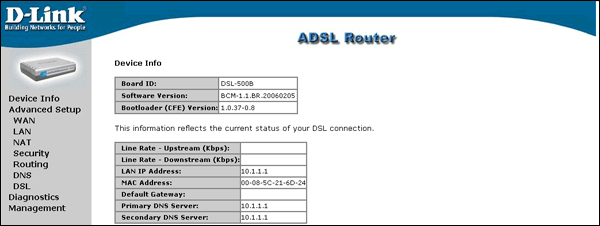
Ora per verificare la connessione clicchiamo su "Device Info" e quindi "WAN" sulla tabella di destra di verificare la "Status" nella figura è "ADSL_Link_Down" perchè non connesso su internet, nel vostro caso se la configurazione risulta corretta ed il modem router è connessovisualizzerete le seguenti informazioni in" Status","ADSL_Link_Up" e l'indirizzo IP avrà il numero della vostra connessione" IP "
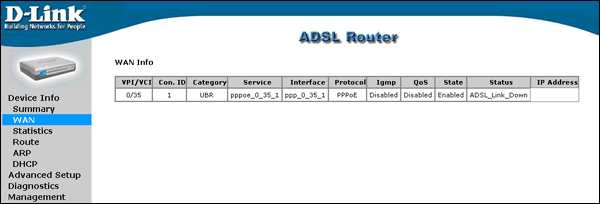
Ora non vi resta che navigare con il vostro browser.
